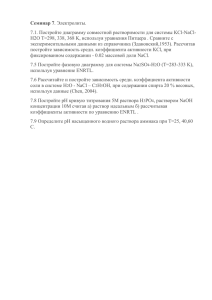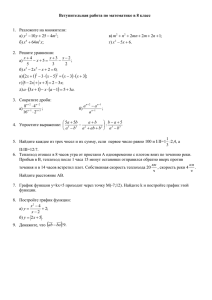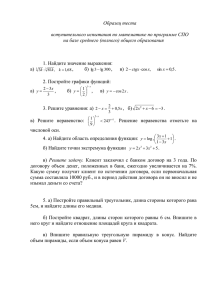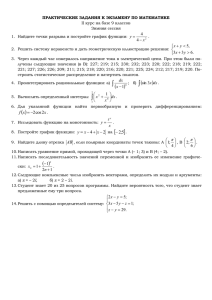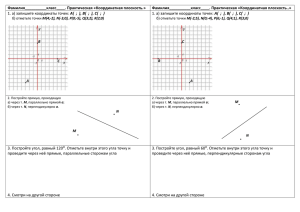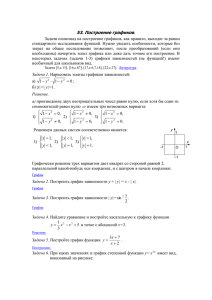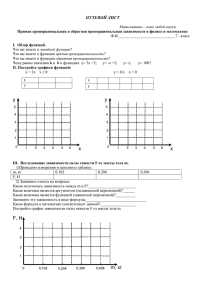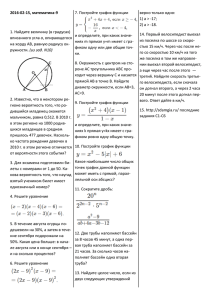Методическое пособие по GeoGebra: построение графиков
advertisement

И.С. Бурцев Методическое пособие по GeoGebra построение графиков, исследование функций 2 Оглавление Оглавление................................................................................................................................................... 3 Введение ...................................................................................................................................................... 4 Глава I. Основы работы с GeoGebra ........................................................................................................... 5 Запуск программы ................................................................................................................................... 5 Строка ввода ............................................................................................................................................ 6 Примеры записи выражений ................................................................................................................. 7 Глава II. Построение графиков функций .................................................................................................... 8 Построение графика функции f(x)=kx+b. ............................................................................................... 8 Построение графика квадратичной функции .....................................................................................10 График кубической функции ................................................................................................................11 График функции f(x)=sin(x) ....................................................................................................................13 График функции f(x)=cos(x) ...................................................................................................................14 Логарифмическая функция ..................................................................................................................15 Глава III. Исследование функций ............................................................................................................19 Изучение свойств функций в программе GeoGebra с помощью команд .........................................19 Изучение свойств функций в программе GeoGebra, отсутствующих в меню команд ....................21 Касательная к графику функции ...........................................................................................................24 Заключение ................................................................................................................................................26 Литература: ................................................................................................................................................27 3 Введение Работа является учебным пособием на тему «Методическое пособие по GeoGebra: построение графиков, исследование функций». Она представляет собой практическое руководство по изучению возможностей динамической геометрической среде GeoGebra. Последовательное изучение тем позволит шаг за шагом освоить основные приемы работы в математической системе GeoGebra. Целью работы использованию является разработка динамической образовательном процессе. методического геометрической среды пособия GeoGebra по в Облегчить обучения школьников решению математических задач, а также ускорить процесс построения графиков на уроках математики и физики на персональном компьютере при помощи среды GeoGebra. В первую очередь предназначена для обучения учителей применению данной программы для построения графиков и исследования функций на персональном компьютере при помощи GeoGebra. Задачи и упражнения, приведенные в качестве примеров и практических заданий. Работа состоит из Введения, 3-х глав, Контрольных вопросов, Контрольных заданий с 15 вариантами , Заключения, Списка использованной литературы. Первая глава посвящена основным элементам программы GeoGebra. Во второй главе идет речь о процессе построения графиков различных функций. Третья глава посвящена исследованию функций. В четвертой главе речь пойдет о построение графиков. 4 Глава I. Основы работы с GeoGebra Рассмотрим более подробно программу GeoGebra, которая как нельзя лучше подходит для использования ее в процессе обучения. GeoGebra – это свободная образовательная математическая программа, соединяющая в себе геометрию, алгебру и математические исчисления. Проще говоря, вы можете строить чертежи, используя точки, векторы, отрезки, линии и конусные сечения, а также другие функции, которые вы сможете впоследствии изменять, работая только с помощью мыши. С другой стороны, возможен также прямой ввод условными символами, например: g: 3x+4y=7 или c: (x-2)^2+(y-3)^2=25, и перечень команд, включая дифференциацию и интеграцию, - всё это в вашем распоряжении. Самой запоминающейся характеристикой GeoGebra является двойное отображение объектов, то есть каждое выражение в окне алгебры соответствует объекту в блокноте и наоборот. Запуск программы После запуска GeoGebra появляется окно, как показано ниже (Рисунок 1). С помощью чертежных инструментов (моделей), которые выбираются на панели инструментов, вы можете строить чертежи в блокноте, используя мышь. В это же время соответствующие координаты и уравнения отображаются в окне алгебры. Поле ввода текста используется для непосредственного ввода координат, уравнений, команд, функций; они сразу отображаются в блокноте после нажатия клавиши ввод (Enter). 5 Рисунок 1 Строка ввода Для построения графиков и исследования функций мы будем использовать строку ввода Строка ввода состоит из двух частей: непосредственно сама Строка ввода, а также Список команд (Рисунок 2) – выпадающее меню, в котором можно выбрать команду для ввода из списка. Отображение Списка команд можно отключить в меню Вид. Рисунок 2 6 Так же на Строке ввода имеются выпадающие меню со специальными символами и обозначениями (Рисунок 3) . Рисунок 3 И меню с буквами греческого алфавита (Рисунок 4). Рисунок 4 Примеры записи выражений 1. Для записи выражения sin α из первого выпадающего меню выбираем пункт sin(x), удаляем из скобок x и на его место вставляем символ α из второго меню. 2. При записи модуля и квадратного корня используются буквенные обозначения, пришедшие из языков программирования abs(x) и sqrt(x), которые можно также найти в первом выпадающем меню. 3. Число π можно найти сразу во всех двух меню. 7 Глава II. Построение графиков функций В программе GeoGebra график можно построить двумя способами: геометрическим (с помощью инструментов и команд) и алгебраическим (путем ввода формулы в командную строку). Мы рассмотрим более подробно второй способ. Построение графика функции f(x)=kx+b. Построить график данной функции можно двумя способами. Выбор способа построения зависит от цели задания. Если нам дано уравнение, где коэффициенты k и b уже известны, то в строку ввода формул(Поле ввода текста) записываем функцию (например, y=2x+3). Рисунок 5 8 Если же значение коэффициентов k и b заранее нам не известны, то мы можем построить график функции с изменяемой величиной значения этих коэффициентов. Для этого создаем два ползунка k и b: Рисунок 6 Вводимая формула будет иметь вид y=kx+b, где k и b имена ползунков. Полученный график можно будет изменять в пределах установленных границ. Рисунок 7 9 Рисунок 8 Построение графика квадратичной функции a) функция с заданными коэффициентами Построим график функции f(x)=3x2+4. Для этого введем формулу f(x)=3x^2+4 в строку формул, после чего получим следующий график: Рисунок 9 b) функция с изменяемыми переменными Построим график функции f(x)=a*x2+b. 10 Как и в случае с графиком прямой используем инструмент «Ползунок». Строим два ползунка с именами a и b, шаг изменения значений ставим равным единице. После того как ползунки будут готовы вводим формулу f(x)=a*x^2+b. Получаем график: Рисунок 10 Рисунок 11 График кубической функции a) функция с заданными коэффициентами Построим график функции f(x)=x3+x2+1. Вводим формулу f(x)=x^3+x^2+1 в строку. Нажимаем Enter. 11 Рисунок 12 b) функция с изменяемыми переменными Построим график функции f(x)=a*x3+b*x2+c. В данной функции у нас три коэффициента a,b,c значения которых не определены, поэтому нам нужно построить три ползунка и указать в каких диапазонах и с каким шагом будут меняться значения коэффициентов. После того как ползунки для коэффициентов a,b и c будут готовы введём формулу f(x)= a*x^3+b*x^2+c. Получаем график: 12 Рисунок 13 График функции f(x)=sin(x) a) функция с заданными коэффициентами При построении графика функции f(x)=sin(x) вводим формулу в строку формул и получаем готовый график. Рисунок 14 13 b) функция с изменяемыми переменными Если же в основную формулу добавляются коэффициент и свободный член, то построение происходит по тому же алгоритму, что и в предыдущих функциях. Рассмотрим на примере функции f(x)=sin(а*x)+b. Строим два ползунка a и b, затем вводим формулу f(x)=sin(а*x)+b Рисунок 15 График функции f(x)=cos(x) a) функция с заданными коэффициентами Процесс построение графика функции f(x)=cos(x) в программе GeoGebra ничем не отличается от процесса построения графика функции f(x)=sin(x). Вводим формулу f(x)=cos(x), нажимаем клавишу Enter и смотрим получившийся график: Рисунок 16 14 b) функция с изменяемыми переменными Рассмотрим на примере функции f(x)=cos(а*x)+b. Строим два ползунка a и b, затем вводим формулу f(x)=cos(а*x)+b, после нажатия клавиши Enter появляется график: Рисунок 17 Логарифмическая функция 1) натуральный логарифм: a) функция с заданными коэффициентами Построим график функции f(x)=ln(x). 15 Рисунок 18 b) функция с изменяемыми коэффициентами Построим график функции f(x)=a*ln(b*x)+c. В данном случае мы взяли три коэффициента, соответственно нам понадобиться три ползунка, отвечающих за изменение значений этих коэффициентов. 16 Рисунок 19 2) десятичный логарифм a) функция с заданными коэффициентами Построим график функции f(x)=lg(x). 17 Рисунок 20 b) функция с изменяемыми коэффициентами Построим график функции f(x)=a*lg(b*x)+c. Рисунок 21 В ПРОЦЕССЕ ПОСТРОЕНИЯ ГРАФИКОВ БУДЬТЕ ВНИМАТЕЛЬНЫ, ФОРМУЛА ФУНКЦИИ ЗАПИСЫВАЕТСЯ ТОЛЬКО С ИСПОЛЬЗОВАНИЕМ ЛАТИНСКИХ БУКВ !!! 18 Глава III. Исследование функций Изучение свойств функций в программе GeoGebra с помощью команд Рассмотрим, например, свойства функции f ( x) x 3 x 2 1 . 1. Открываем программу GeoGebra и в окно ввода данных (1) записываем исследуемую функцию f ( x) x^3 x^ 2 1 . 2. Нажимаем Enter. На поле чертежей появится график функции f ( x) x 3 x 2 1 . Для удобства можно сделать его цветным и увеличить его толщину. Для этого наводим на график курсор (график должен стать более жирным) и щелкаем правой клавишей мыши. В появившемся подменю выбираем (щелкаем на ней мышью) последнюю строку Свойства и в окошке Цвет щелкаем на нужном оттенке. Затем нажимаем на соседнее окно Размер и ведем курсором стрелочку в верхнем прямоугольнике, например, до цифры 5. Теперь нажимаем на рамочку со словом Закрыть. График изменил цвет и стал более жирным. 3. Теперь покажем на графике корни (нули) функции. Для этого используем команду Корень которую можно ввести самостоятельно в окно ввода данных, т.е. набрать Корень[f], или найти, используя список команд в правом нижнем углу Команды, регулируемый бегунком. Затем в квадратные скобки записать f. 4. Нажимаем Enter. На графике появились точки пересечения с осью ОХ. Определить абсциссы этих точек можно с помощью окна алгебры, в котором автоматически появляются координаты полученных точек. 5. Для нахождения точек экстремума функции используем команду Экстремум (находим ее в окне команд и щелкаем на ней мышью). В окне набора появится Экстремум []. Необходимо в квадратные скобки записать f. 19 6. Нажимаем Enter. На графике появились новые точки, которые можно выделить другим цветом (так как описано в пункте 2). 7. Команда ТочкаПерегиба поможет продемонстрировать точки перегиба фунции. Используем список команд в правом нижнем углу Команды, регулируемый бегунком. Выбрав соответствующую команду и щелкнув на ней, и вставив затем f, в окне набора в итоге должно быть записано ТочкаПерегиба [f]. 8. Нажимаем Enter. На графике появилась точка перегиба. Ее также можно выделить другим цветом, а также изменить размер. 9. Нахождение первой производной. Выбираем в меню Команд пункт Производная[] и в квадратных скобках указываем имя функции [f]. 10. Для графика первой производной находим корни (нули) функции для этого повторяем пункт 3. 11. Для нахождения второй производной повторяем пункт 9, но указываем имя функции не f, а f’. 12. В окне алгебры можно увидеть все построенные точки и их координаты, которые будут также выделены тем цветом, что и сами точки на графике. 13. В результате получим следующую картинку (рис.). Рисунок 22 20 Изучение свойств функций в программе GeoGebra, отсутствующих в меню команд С помощью программы можно также показать и другие свойства функций. Рассмотрим некоторые из них и покажем, как можно их выделить на чертеже. 1. Промежутки, в которых функция принимает положительные и отрицательные значения, можно выделить на чертеже цветом. Покажем это на примере графика функции y ( x 1) 2 4 (вводить формулу можно в любом виде, в окне алгебры формула запишется так: y x 2 2 x 3 ). 2. Поставим точки пересечения графика с осью ОХ. Это можно сделать, как было описано выше с помощью команды Корень[f], а можно используя панель инструментов. Во втором квадрате выбираем вторую строку Пересечение двух объектов, и щелкаем последовательно на графике и на оси ОХ. Появляются две точки А и В, координаты которых записаны в окне алгебры (3). 3. Выделим полученные точки, например, зеленым цветом и увеличим их размер, для этого достаточно щелкнуть на одной из точек и вывести для нее подменю, в котором выбираем последнюю строку Свойства. Изменим цвет и размер сначала для одной точки, затем в левом окне подменю Объекты (в котором показаны все построенные объекты), щелкнем на второй точке и также изменим ее. 4. Выделим теперь промежуток, в котором функция принимает отрицательные значения. Выбираем третий квадрат на панели инструментов и в нем вторую строку Отрезок по двум точкам (отрезок, соединяющий две точки), которая проиллюстрирована 21 соответствующим рисунком. И последовательно нажимаем на точки А и В курсором (они становятся более яркими и крупными). Получился отрезок а (в окне алгебры автоматически появилась длина этого отрезка). 5. Выделим полученный отрезок, например, синим цветом. Для этого делаем активным первый квадрат на панели инструментов (операция Перемещать) и щелкаем на отрезке а, появится окошко, в котором будет два объекта (отрезок а и ось абсцисс). Выбираем отрезок а и еще раз щелкаем на нем. Появляется окно Свойства. Выбираем нужный оттенок и размер. 6. Можно скрыть название отрезка (а). Для этого тут же в свойствах выбираем первую задачу Основные и в нем вторую операцию Показывать обозначения, отменяем эту операцию (щелкаем на квадратике с галочкой, галочка должна исчезнуть). Затем нажимаем Закрыть. 7. Также выделяем другим цветом промежутки, в которых функция принимает отрицательные значения. В данном случае это будут два луча, поэтому выбираем в третьем квадрате четвертую строку Луч по двум точкам и нажимаем последовательно на точку А и затем на любую точку правее ее. Появится точка С и обозначение луча, которые можно скрыть, нажав на них правой клавишей мыши и в появившемся подменю для точки, щелкнуть на третьей строке Показывать объект (убрать галочку напротив этих слов). Также отмечаем луч с началом в точке В и выделяем полученные лучи нужным цветом с помощью свойств. 8. Для наглядности можно записать, что синим цветом выделен промежуток, в котором функция принимает отрицательные значения, а красным – промежутки, в которых она принимает положительные значения. Для этого выбираем восьмой – предпоследний – квадрат на панели инструментов Надпись, который проиллюстрирован буквами АВС. Нажимаем на этом поле, а затем на поле чертежей. Появляется окно Текст. Теперь ставим курсор на поле выделенного прямоугольника и пишем y 0 . Затем нажимаем внизу ОК. Текст появляется довольно мелкий, поэтому 22 изменяем его размеры и цвет. Выбираем последнюю строку Свойства и в появившемся окне щелкаем на третьем прямоугольнике Текст и ставим нужный размер, толщину и наклон, в четвертом прямоугольнике выбираем оттенок и нажимаем Закрыть. Затем также набираем текст y 0 и повторяем те же действия для нового текста. 9. Получаем следующую картинку: Рисунок 23 23 Касательная к графику функции Программа GeoGebra предоставляет возможность строить касательные к графикам различных функций. Построим касательную к графику функции f x x 3 3x 2 в точке x 3 . Записываем поочередно в область ввода – окно набора следующие команды и после каждой нажимаем клавишу Enter: 1. Набираем a 3 (строим касательную в точке х0 3 ). 2. Затем f x x ^3 3x ^ 2 (Enter). В результате в области чертежей появится график данной функции. 3. После построения графика в окне команд находим слово Касательная и нажимаем на нем левой клавишей мыши, оно появляется в окне набора. Теперь в квадратных скобках записываем [a,f], таким образом, вводим команду t=Tangent[a,f]. (Enter). 4. График касательной построен (Рисунок 24). Рисунок 24 24 5. В окне алгебры (слева от области чертежей) появляется уравнение касательной к построенному графику. 25 Заключение В работе: приведено описание изучаемых команд GeoGebra по теме построение графиков и исследование функций; приведены примеры решения практических заданий с подробным пошаговым описанием действия команд GeoGebra на конкретных примерах; эти задания предназначены для выполнения студентами под руководством преподавателя; приведено 15 вариантов контрольных заданий, в которых 9 задач для самостоятельного выполнения студентами. 26 Литература: 1. http://www.geogebra.org/cms/ 2. http://ru.wikipedia.org/wiki/GeoGebra 3. http://ru.wikipedia.org/wiki/ Исследование_функции 4. http://www.slideshare.net/marinmets/geogebra-1962501 5. http://matematika88888.blogspot.com/2009/07/geogebra.html 6. http://shperk.ru/friends/2009/09/rukovodstvo-dlya-nachinayushhixizuchat-programmu-geogebra/ 7. http://alexlarin.com/viewtopic.php?f=16&t=670 8. http://marinmets.blogspot.com/2010/02/geogebra.html 27 Вариант 1 1. Постройте график линейной функции: f(x)=ax+b, где a [ -5;3], b [- 3;5] 2. Постройте график функции f(x)=ax2+bx+c, где a [-2 ;2 ], b [1 ;3 ], c [-3 ;5 ] 3. Постройте график производной от функции: f(x) = x 3 - 2x 2 4. Постройте график функции f(x)=ax3+bx2+cx+d, где a,b,c [ -2;4 ], d [ -5;5 ] 5. Постройте график функции: f(x)=sin3x. 6. Постройте график функции: f(x)=-cos(x). 7. Постройте график и исследуйте функцию: f x x2 4x. 8. Постройте график и исследуйте функцию: f(x)=x3+5x. 9. Проведите касательную к графику функции f(x) в точке с абсциссой x0: f(x)=-x -4x+2, х =-1. Вариант 2 1. Постройте график линейной функции: f(x)=ax+b, где a [ -3;5], b [- 5;2] 2. Постройте график функции f(x)=ax2+bx+c, где a [-1 ;2 ], b [1 ;3 ], c [-3 ;5 ] 3. Постройте график производной от функции: f(x) = 1 x 3 + 8x 4 4. Постройте график функции f(x)=ax3+bx2+cx+d, где a,b,c [ -6;4 ], d [ -5;8 ] 5. Постройте график функции: f(x)=sin1/3x. 6. Постройте график функции: f(x)=cos(-x) . 7. Постройте график и исследуйте функцию: f x x2−3x. 8. Постройте график и исследуйте функцию: f(x)=x3−3x. 28 9. Проведите касательную к графику функции f(x) в точке с абсциссой x0: f(x)=-x +6x+8, х =-2. Вариант 3 1. Постройте график линейной функции: f(x)=ax+b, где a [ -4;3], b [- 1;2] 2. Постройте график функции f(x)=ax2+bx+c, где a [-4 ;5 ], b [1 ;5 ], c [-3 ;5 ] 3. Постройте график производной от функции: f(x) = 1 x 3 - 4x 3 4. Постройте график функции f(x)=ax3+bx2+cx+d, где a,b,c [ -3;4 ], d [ -2;3 ] 5. Постройте график функции: f(x)=sin(3x-π/2). 6. Постройте график функции: f(x)=2cos(x). 7. Постройте график и исследуйте функцию: f x x2 2x . 8. Постройте график и исследуйте функцию: f(x)=x3+2x . 9. Проведите касательную к графику функции f(x) в точке с абсциссой x0: f(x)=x +5x+5, х =-1. Вариант 4 1. Постройте график линейной функции: f(x)=ax+b, где a [ -1;3], b [- 5;2] 2. Постройте график функции f(x)=ax2+bx+c, где a [-7 ;5 ], b c [-3 ;5 ], [1 ;5 ] 3. Постройте график производной от функции: f(x) = 2x 3 - 9x 2 + 12x - 8 4. Постройте график функции f(x)=ax3+bx2+cx+d, где a,b,c [ -5;7 ], d [ -4;4 ] 5. Постройте график функции: f(x)=-sin3x. 29 6. Постройте график функции: f(x)=-3cos(x). 7. Постройте график и исследуйте функцию: f x x2 10x 9. 8. Постройте график и исследуйте функцию: f(x)=x3+10x2+9. 9. Проведите касательную к графику функции f(x) в точке с абсциссой x0: f(x)=2cosx, х = 2 Вариант 5 1. Постройте график линейной функции: f(x)=ax+b, где a [ -4;5], b [1;4] 2. Постройте график функции f(x)=ax2+bx+c, где a [-5 ;0 ], b [0 ;5 ], c [1 ;5 ] 3. Постройте график производной от функции: f(x) = 1 x 3 - x 2 3 4. Постройте график функции f(x)=ax3+bx2+cx+d, где a,b,c [ 2;7 ], d [0;4 ] 5. Постройте график функции: f(x)=-2sin(1/3x). 6. Постройте график функции: f(x)=½cos(x). 7. Постройте график и исследуйте функцию: f x x2 5x−6. 8. Постройте график и исследуйте функцию: f(x)=3x3+5x−6. 9. Проведите касательную к графику функции f(x) в точке с абсциссой x0: f(x)=sinx, х =π Вариант 6 1. Постройте график линейной функции: f(x)=ax+b, где a [ -5;3], b [- 3;5] 2. Постройте график функции f(x)=ax2+bx+c, где a [-2 ;2 ], b [-3 ;5 ] 3. Постройте график производной от функции: f(x) = 2x 3 - x 30 [1 ;3 ], c 4. Постройте график функции f(x)=ax3+bx2+cx+d, где a,b,c [ -2;4 ], d [ -5;5 ] 5. Постройте график функции: f(x)=sin(2x+π/3)-1,2. 6. Постройте график функции: f(x)=2cos(2x). 7. Постройте график и исследуйте функцию: f x x2−x 6 . 8. Постройте график и исследуйте функцию: f(x)=−2x3−2x2+7 . 9. Проведите касательную к графику функции f(x) в точке с абсциссой x0: f(x)=1-sin2x, х =0. Вариант 7 1. Постройте график линейной функции: f(x)=ax+b, где a [ -3;5], b [- 5;2] 2. Постройте график функции f(x)=ax2+bx+c, где a [-1 ;2 ], b [1 ;3 ], c [-3 ;5 ] 3. Постройте график производной от функции: f(x) = 2x 3 - 3x 2 - 12x + 2 4. Постройте график функции f(x)=ax3+bx2+cx+d, где a,b,c [ -6;4 ], d [ -5;8 ] 5. Постройте график функции: f(x)=-sin(1/2x-π/6)+2. 6. Постройте график функции: f(x)=1/2cos(1/2x). 7. Постройте график и исследуйте функцию: f x 2x2−4x 2. 8. Постройте график и исследуйте функцию: f(x)=x3−4x+5. 9. Проведите касательную к графику функции f(x) в точке с абсциссой x0: f(x)= 1 ; х =-2. x3 Вариант 8 1. Постройте график линейной функции: f(x)=ax+b, где a [ -4;3], b 1;2] 31 [- 2. Постройте график функции f(x)=ax2+bx+c, где a [-4 ;5 ], b [1 ;5 ], c [-3 ;5 ] 3. Постройте график производной от функции: f(x) = 2x 3 + 9x 2 + 12x - 2 4. Постройте график функции f(x)=ax3+bx2+cx+d, где a,b,c [ -3;4 ], d [ -2;3 ] 5. Постройте график функции: f(x)=2sin(2x+π/3)-1,5. 6. Постройте график функции: f(x)=cos(x)-1,5. 7. Постройте график и исследуйте функцию: f x 2x2 3x 1. 8. Постройте график и исследуйте функцию: f(x)=−2x3+7x+1. 9. Проведите касательную к графику функции f(x) в точке с абсциссой x0: f(x)= 2+x-2x , x =1. Вариант 9 1. Постройте график линейной функции: f(x)=ax+b, где a [ -1;3], b [- 5;2] 2. Постройте график функции f(x)=ax2+bx+c, где a [-7 ;5 ], b c [-3 ;5 ], [1 ;5 ] 3. Постройте график производной от функции: f(x) = x 3 + 3x + 1 4. Постройте график функции f(x)=ax3+bx2+cx+d, где a,b,c [ -5;7 ], d [ -4;4 ] 5. Постройте график функции: f(x)=3sinx. 6. Постройте график функции: f(x)=cos(x-π/4). 7. Постройте график и исследуйте функцию: f x x/ 1 x2 . 8. Постройте график и исследуйте функцию: f(x)= x/(1+x3). 9. Проведите касательную к графику функции f(x) в точке с абсциссой x0: f(x)= x2 , x =8. 2 32 Вариант 10 1. Постройте график линейной функции: f(x)=ax+b, где a [ -4;5], b [1;4] 2. Постройте график функции f(x)=ax2+bx+c, где a [-5 ;0 ], b [0 ;5 ], c [1 ;5 ] 3. Постройте график производной от функции: f(x) = x 3 + 3x 2 + 1 4. Постройте график функции f(x)=ax3+bx2+cx+d, где a,b,c [ 2;7 ], d [0;4 ] 5. Постройте график функции: f(x)=-2sinx. 6. Постройте график функции: f(x)=cos(2x-π/3). 7. Постройте график и исследуйте функцию: f x x2 8x 12. 8. Постройте график и исследуйте функцию: f(x)=x3−8x−12. 9. Проведите касательную к графику функции f(x) в точке с абсциссой x0: f(x)= 5x -3x -7, x =-1. Вариант 11 1. Постройте график линейной функции: f(x)=ax+b, где a [ -5;3], b [- 3;5] 2. Постройте график функции f(x)=ax2+bx+c, где a [-2 ;2 ], b [1 ;3 ], c [-3 ;5 ] 3. Постройте график производной от функции: f(x) = 1 x 3 - 3x 2 + 9x - 2 3 4. Постройте график функции f(x)=ax3+bx2+cx+d, где a,b,c [ -2;4 ], d [ -5;5 ] 5. Постройте график функции: f(x)=-3sin2x. 6. Постройте график функции: f(x)=cos(x-1)-1. 7. Постройте график и исследуйте функцию: f(x)=−x2 . 8. Постройте график и исследуйте функцию: f(x)=−4x3+2x2+3 . 33 9. Проведите касательную к графику функции f(x) в точке с абсциссой x0: f(x)= 3x -2lnx, x =2. Вариант 12 1. Постройте график линейной функции: f(x)=ax+b, где a [ -3;5], b [- 5;2] 2. Постройте график функции f(x)=ax2+bx+c, где a [-1 ;2 ], b [1 ;3 ], c [-3 ;5 ] 3. Постройте график производной от функции: f(x) = - 2x 3 4. Постройте график функции f(x)=ax3+bx2+cx+d, где a,b,c [ -6;4 ], d [ -5;8 ] 5. Постройте график функции: f(x)=1/2sin3x. 6. Постройте график функции: f(x)=-2cos(2x+π/3). 7. Постройте график и исследуйте функцию: f ( x )=2x2− 8. Постройте график и исследуйте функцию: f(x)=5x3−8x+4. 9. Проведите касательную к графику функции f(x) в точке с абсциссой x0: f(x)= 1 6 x -x+14, x =1. 3 Вариант 13 1. Постройте график линейной функции: f(x)=ax+b, где a [ -4;3], b [- 1;2] 2. Постройте график функции f(x)=ax2+bx+c, где a [-4 ;5 ], b [1 ;5 ], c [-3 ;5 ] 3. Постройте график производной от функции: f(x) = x 3 + 1 4. Постройте график функции f(x)=ax3+bx2+cx+d, где a,b,c [ -3;4 ], d [ -2;3 ] 34 5. Постройте график функции: f(x)=2sin(3x+ π/2). 6. Постройте график функции: f(x)=-1/2cos(3x-π/2)+2. 7. Постройте график и исследуйте функцию: f ( x )=2x2−x−1. 8. Постройте график и исследуйте функцию: f(x)=2x3−x2−1. 9. Проведите касательную к графику функции f(x) в точке с абсциссой x0: f(x)=2sinx+2, x =0. Вариант 14 1. Постройте график линейной функции: f(x)=ax+b, где a [ -1;3], b [- 5;2] 2. Постройте график функции f(x)=ax2+bx+c, где a [-7 ;5 ], b c [-3 ;5 ], [1 ;5 ] 3. Постройте график производной от функции: f(x) = x2 (x - 3) 4. Постройте график функции f(x)=ax3+bx2+cx+d, где a,b,c [ -5;7 ], d [ -4;4 ] 5. Постройте график функции: f(x)=-sin(1/3x- π/6). 6. Постройте график функции: f(x)=ǀ cos(x)ǀ. 7. Постройте график и исследуйте функцию: f ( x )=3x2 x−2). 8. Постройте график и исследуйте функцию: f(x)=x3+ 27/(x−2). 9. Проведите касательную к графику функции f(x) в точке с абсциссой x0: f(x)=4cosx-1, x = . 6 Вариант 15 1. Постройте график линейной функции: f(x)=ax+b, где a [ -4;5], b [1;4] 35 2. Постройте график функции f(x)=ax2+bx+c, где a [-5 ;0 ], b [0 ;5 ], c [1 ;5 ] 3. Постройте график производной от функции: f(x) = 4x 2 (x - 2) 2 4. Постройте график функции f(x)=ax3+bx2+cx+d, где a,b,c [ 2;7 ], d [0;4 ] 5. Постройте график функции: f(x)=-2sin(2x-2)+1. 6. Постройте график функции: f(x)=-1/2cos(2-x). 7. Постройте график и исследуйте функцию: f ( x)=(x−2,5)/(x2−4). 8. Постройте график и исследуйте функцию: f(x)=x−2,5/(x3−5) 9. Проведите касательную к графику функции f(x) в точке с абсциссой x0: f(x)= 2 x +3, x =4. 36 37 38